手把手教你安装VMtools
安装环境及其目的
- 虚拟机:VMware Workstation15
- 系统:Ubuntu 16.04
- 目的:
- 实现主机与虚拟机之间的复制粘贴
- 实现主机与虚拟机之间文件的共享
安装步骤
一、打开虚拟机,并且打开ubuntu系统。点击虚拟机——>安装VMware Tools。
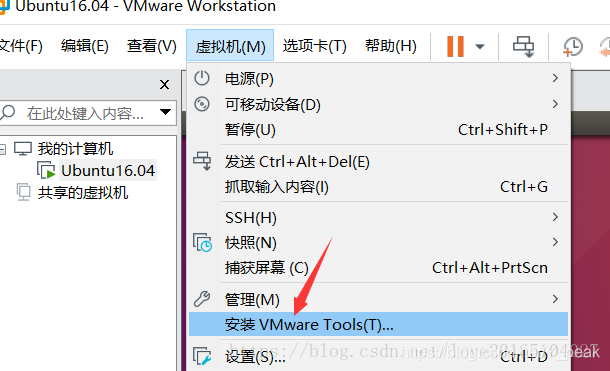
二、此时屏幕左侧会出现DVD。在桌面新键临时文件夹——>点击DVD——>复制vmtools压缩包到临时文件夹。
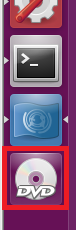
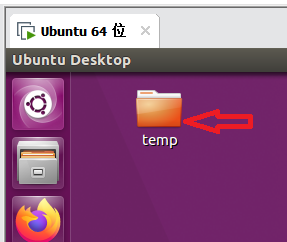
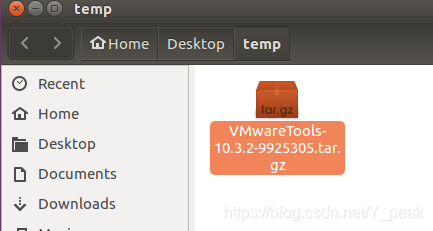
三、在新键的临时文件夹里面,右击点击Open inTerminal——>输入 tar -xvf VMwareTools-10.3.2-9925305.tar.gz(解压压缩包) ——> 解压完毕输入cd vmware-tools-distrib/(进入解压后的文件夹) ——> 输入 ./vmware-install.pl (安装),发现权限不够,加上超级用户权限,sudo ./vmware-install.pl (密码是你们自己设置的o) ——> 不停的按回车确认就好。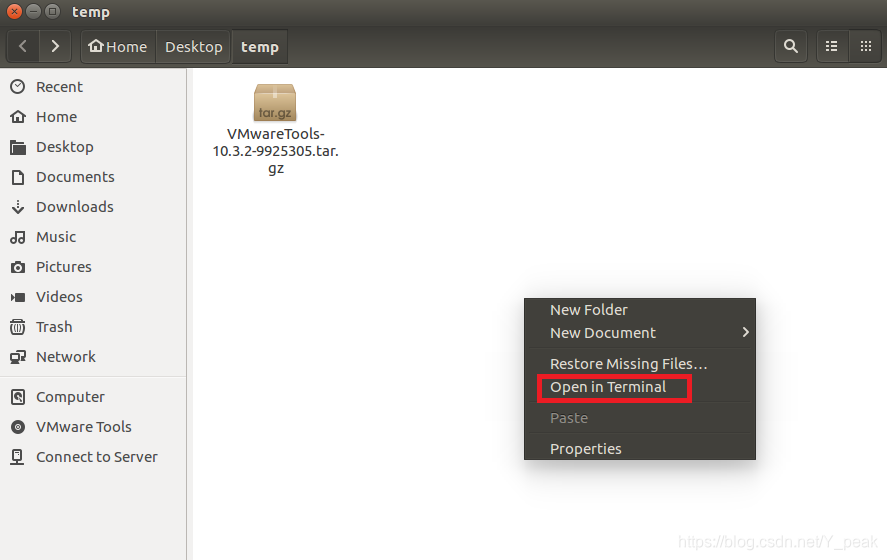
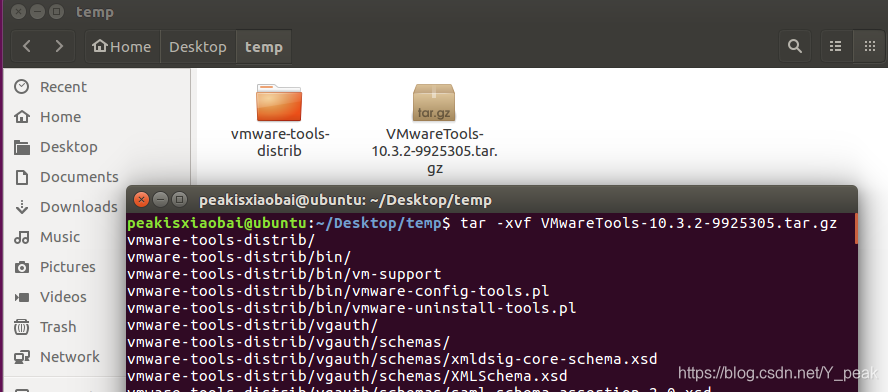
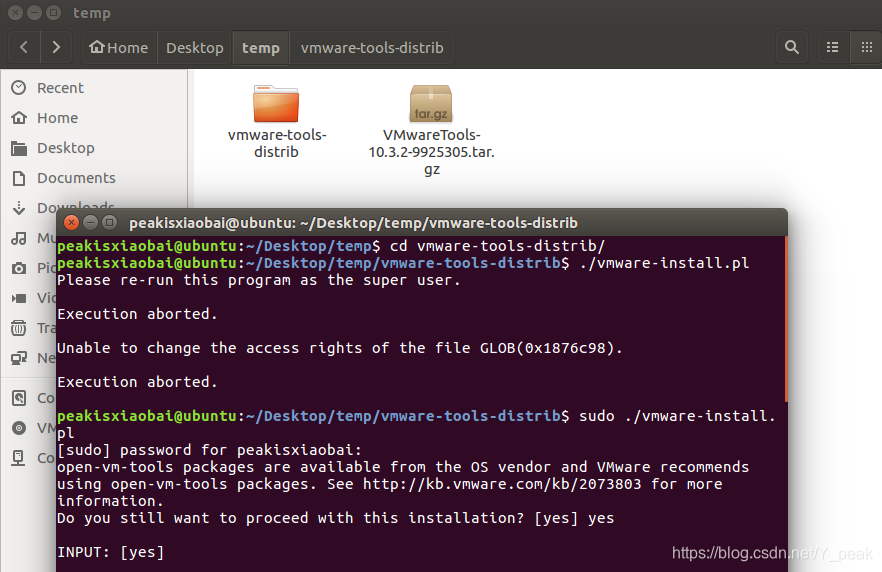
四、安装完毕,现在你就可以将你主机上的文件和虚拟机上的文件相互复制粘贴了,或者你可以直接拉过来、拉过去。(当然有的博文可能会弄什么共享文件夹,我个人感觉用处不大。共享文件夹,就是该文件夹的东西,主机和虚拟机都可以使用。但是我们完全可以复制粘贴呀)
有帮助,就给个关注随便点个赞呗